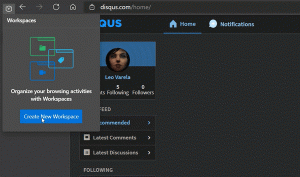Восстановите классический поиск в проводнике в Windows 10 версии 1909
Восстановить поведение классического окна поиска для проводника в Windows 10 версии 1909 с выделением синтаксиса и удалением элементов
С недавно выпущенным обновлением KB4532695, Microsoft попыталась решить несколько проблем, которые впервые появились в публичном выпуске Windows 10 версии 1909 «Обновление за ноябрь 2019 г.». После установки патча поиск, наконец, можно использовать, но его поведение смехотворно отличается от классического поля поиска проводника в версиях ОС до 1909 года.
Рекламное объявление
Помимо списка исправлений, представленных в KB4532695, обновление известно тем, что устраняет проблему с полем поиска в файле Проводник в Windows 10 версии 1909, который может перестать отвечать на запросы и становится непригодным для использования после получения фокуса или щелчка мыши. мероприятие.
Однако даже после установки патча поле поиска в проводнике имеет следующие ограничения / измененное поведение:
- Время от времени требуется два щелчка мышью, чтобы сбросить положение курсора.
- Ты все еще не можешь удалить предыдущий поиск.
- Чтобы выполнить щелчок правой кнопкой мыши, сначала необходимо «активировать» поле поиска с помощью щелчка левой кнопкой мыши.

- Наконец, расширенный синтаксис запроса больше не выделяется.

Если проводник является вашим основным инструментом управления файлами, эти изменения могут вас разочаровать. К счастью, можно вернуть окно поиска к его классическому виду и функциям, как это было доступно в Windows 10 версии 1803. Вот как это сделать.
Чтобы восстановить классический поиск в проводнике в Windows 10 версии 1909,
- Загрузите инструмент mach2 из его официальная страница на GitHub. Чтобы узнать, какая версия вам нужна, смотрите статью Как определить, используете ли вы 32-битную Windows или 64-битную версию.
- Распакуйте ZIP-архив в любую нужную папку. Например, вы можете распаковать его в папку c: \ mach2.

- Откройте новая командная строка от имени администратора.
- Перейдите в папку, содержащую вашу копию инструмента mach2. Например.
кд / д c: \ mach2 - Введите следующую команду:
mach2 отключить 18755234. - Перезапустите оболочку проводника., или перезапустить Windows 10.
Поздравляем, вы восстановили классическую функцию поиска в проводнике в Windows 10 версии 1909.

К сожалению, это не постоянное решение. Windows 10 может отменить ваши изменения в любой момент с обновлением. Или Microsoft может удалить базовый код, обеспечивающий эту классическую функциональность.
Много благодаря Рафаэлю.